在宅勤務が当たり前になって1か月、笑えるくらい Microsoft Teams・Outlookに関する問い合わせが増えています。
みんなシステムを活用してもらっていることは良いこと、問い合わせを受ける側は辛くても笑うしかない!
今回はTeamsに関して問い合わせを受けた要望の一つ、共用パソコンでTeamsを使う際のインストールに関する紹介です。
お問い合わせ内容

うちの部署は共用で使うパソコンがあるんだけど、そこでTeamsを使う時に、ユーザごとにTeamsのセットアップが必要みたいなんだよ。
私はサポート役だから、共用パソコン使う人に都度セットアップ方法を聞かれてめんどくさいんやけど、何とかならん?

確認いたします。
(え、共用パソコン? 共用パソコンでの利用を前提でシステムを提供してなかったなぁ)
問い合わせの詳細
Microsoft Teamsを使う際には、以下の流れになります。
① Microsoftアカウントでサインイン
② Teamsのインストール・セットアップ
③ Teamsの利用
この「② Teamsのインストール・セットアップ」については、初回のみ実施すれば2回目以降の利用の時には行わなくてよいです。
しかし、利用者(アカウント)が変わると、同じパソコンでもTeamsのインストールを再び行う必要があるため面倒くさい。という問い合わせです。
結論:要望に応えられる
実はインストールしているTeamsの種類が違うという簡単な理屈でした。
Teamsにはストアアプリ版とでストップアプリ版がある
私の会社で利用者に使ってもらっている Teamsは ストアアプリ版であり、このストアアプリ版では、利用者毎にTeamsのインストールが必要になる仕様でした。
共有パソコンなどで複数利用者がTeamsを使う場合、デスクトップアプリ版を使うことで、利用者毎にTeamsのインストールは不要となります。
Teams ストアアプリ版
インストーラの拡張子が「xxx.exe 」です。
Teams デスクトップアプリ版
インストーラの拡張子が「xxx.msi 」です。
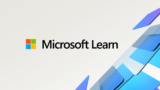
まとめ
1.共有パソコンではデスクトップアプリ版のTeamsを使おう。
デスクトップアプリ版ならば、別のユーザが共有パソコンでTeamsを使う場合もインストールをしなくても良くなります。
2.Teamsのインストーラの拡張子が「xxx.msi」となっているのがデスクトップアプリ版です。
Microsoftサポートに聞いたらすぐ分かりましたが、分かりにくいですね。共有パソコンでの利用はあまりメジャーじゃないのかもしれませんね。
3.共用パソコンの利用も視野にシステムを提供しよう。
当然のことだと思いますが、どうしてもマイノリティーな使い方はサポートを忘れがちになります。現場目線でのシステム提供を心がけましょう。

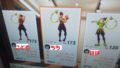

コメント